Tornato in ottobre, subito dopo il rilascio dell'anteprima tecnica di Windows 10, abbiamo mostrato come ottenere il menu Start di Windows 10 in Windows 7 e Windows 8.1. La guida Il menu Start di Windows 10 per Windows 8.1 / 7 mostra come installare il menu Start di Windows 10 nei suoi predecessori con l'aiuto di un programma di terze parti chiamato ViStart.
Quelli di voi che hanno visto le immagini dell'ultima build di Windows 10 sapranno che Microsoft ha ottimizzato la parte iniziale di Start e sembra leggermente diversa da quella della prima build di Anteprima.

Se utilizzi Windows 7 o Windows 8 o Windows 8.1 e ami il nuovo menu Start di Windows 10, puoi facilmente ottenerlo su Windows 7/8 / 8.1. PeterRollor, l'uomo dietro molte skin e utility per Windows, ha rilasciato una nuova skin per ViStart per ottenere l'ultimo menu Start di Windows 10 in Windows 7/8 / 8.1.
Come puoi vedere, il nuovo skin di menu Start di Windows 10 per ViStart, porta anche la nuova casella di ricerca e il pulsante di accensione del menu Start. Se stai cercando una casella di ricerca ancora più funzionale sulla barra delle applicazioni, controlla come ottenere la funzionalità della casella di ricerca di Windows 10 sulla barra delle applicazioni nella guida di Windows 7/8.
Ecco come installare ViStart e il skin del menu Start di Windows 10:
Passo 1: Vai su questa pagina di ViStart, scarica la versione più recente e poi installa lo stesso sul tuo PC Windows 7/8 / 8.1.
Passo 2: Una volta installato ViStart, scaricare da Windows il menu Start di Windows 10 skin (file RAR).
Passaggio 3: Estrarre il file RAR utilizzando WinRAR, WinZip o 7-Zip in una cartella sul desktop o su qualsiasi altra unità.
Otterrai una cartella chiamata Neuer Ordner. Fare doppio clic su di esso per visualizzare due cartelle: Windows 10 Menu Start nuovo per Windows 7 e Windows 10 Menu Start nuovo per Windows 8 e 8.1.
Passaggio 4: Ora, copia il menu Start di Windows 10 nuovo per Windows 7 (se sei su Windows 7) Menu Start di Windows 10 nuovo per Windows 8 e 8.1 nella cartella degli skin di ViStart. Per accedere rapidamente alla cartella degli skin di ViStart, digita % appdata% \ ViStart \ _skins nella casella di comando Esegui e premi Invio.
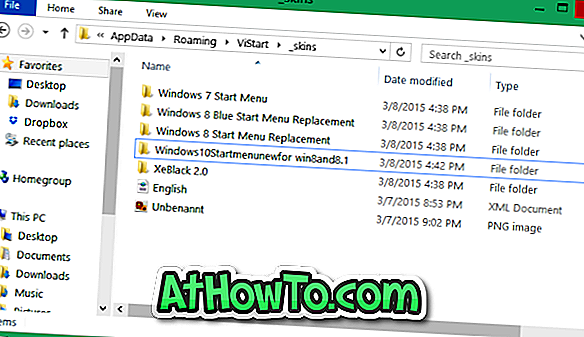
Passaggio 5: Quindi, digitare% appdata% \ ViStart \ Languages nella casella di comando Esegui e premere il tasto Invio.
Rinominare il file English.XML esistente in qualcos'altro e quindi copiare il file English.XML ottenuto dopo aver estratto il file RAR dello skin scaricato nella cartella Languages.
Passaggio 6: Esegui nuovamente il programma ViStart. Se è già in esecuzione, riavvia il programma per vedere l'icona di ViStart nella barra delle applicazioni. Fare clic su di esso e quindi fare clic su Opzioni.

Qui, sotto la scheda Stile, seleziona la skin del menu Start di Windows 10 appena installata. Questo è tutto! In bocca al lupo!














